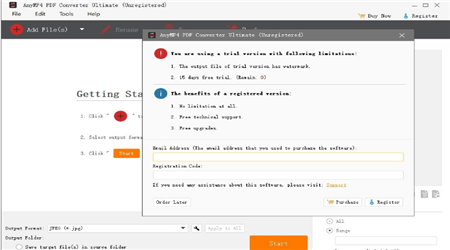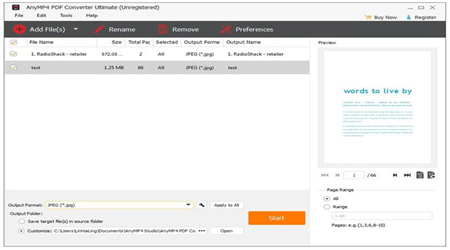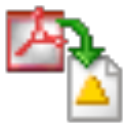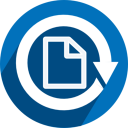AnyMP4 PDF Converter Ultimate是一款多功能的PDF文档转换工具,支持将PDF转换为文本、Word、Excel、EPUB、HTML、PowerPoint和图像格式,如JPEG、PNG、GIF、TIFF、BMP、TGA、PPM等,软件拥有操作简单,界面简洁,以及兼容性强的特点,支持office 97-2003等版本,加载后就可以进行转换了。
相关说明
1、将PDF文件转换为图像格式(包括TIFF, JPEG, PNG, GIF, BMP, TGA, PPM, and JPEG2000)和文档文件(Text, Microsoft Word 97-2003 (*.doc), Microsoft Word 2007 (*.docx), Rich Text Format (*.rtf), Microsoft Excel 97-2003 (*.xls), Microsoft Excel 2007 (*.xlsx), Microsoft PowerPoint 2007 (*.pptx), EPUB, HTML)
2、选择输出页面范围,如所有页面,以及自定义页面。您可以单击Set current page as output page图标来选择当前页面,并在Range选项中输入由逗号分隔的页号或页范围。
3、如果输出图像文件,可以将输出图像大小和颜色设置为首选项。
4、预览源PDF文件在预览窗口,并打开PDF文件点击打开PDF文件与PDF阅读器图标。
5、支持批量转换,并可同时输出不同格式。
主要内容
通过此程序,将PDF文件从您的计算机转换为各种其他格式,包括RTF,EPUB,HTML,PPT,JPEG,PNG或GIF如果您的工作涉及经常处理PDF文件,您可能会理解使尽可能多的应用程序可以访问它们的重要性,因为这样做可以大大扩展您的可能性范围。
AnyMP4 PDF Converter Ultimate是一个程序,它可以帮助您快速完成此任务,而无需为您提供所有必要的工具而无需付出巨大努力。
1、快速将PDF转换为其他格式
如果您需要使其他几个应用程序更容易访问PDF的内容,则可以使用此软件解决方案,因为它支持处理多种格式。
在支持的格式中,可以找到纯文本,Word,Excel,EPUB,HTML,JPEG,PNG,GIF,TIFF,PowerPoint,BMP,TGA和PPM。保留原始文档的布局以及OCR功能,因此转换过程中损失最小。
2、可以一次处理多个转换
由于它具有批量转换支持,因此该应用程序可以同时将文件转换为各种格式,从而省去了手动处理每个项目的麻烦。
此外,可以通过拖动所需文件并将其放入主窗口,使用传统菜单条目或单击工具栏按钮来将输入文件添加到列表中。您可以添加单个文件或整个文件夹的文档。
3、直观的界面
AnyMP4 PDF Converter Ultimate具有流畅,用户友好的界面,包含易于使用的功能,可由各种用户操作,无论他们以前使用类似程序或计算机技能的经验如何。
它带有工具栏按钮,传统菜单和上下文菜单等,通过为您提供多种方式,可以轻松访问某些功能。它还具有标准配置窗口,您可以根据需要调整各种参数。
4、方便的PDF转换工具
总而言之,AnyMP4 PDF Converter Ultimate是一个可靠的应用程序,可以帮助您快速地将PDF文件从计算机转换为各种格式,而无需付出相当大的努力。它具有用户友好的界面,包含直观的功能,并允许您从配置窗口调整各种设置。
应用性能
1、输出格局:PDF。
2、输入文档:文本(* .txt),Microsoft Word 2007/2010/2013(* .docx),RTF格局(* .rtf),Microsoft Excel 2007(* .xlsx),Microsoft PowerPoint 2007(* .pptx), ePub,HTML。
3、输入图象:TIFF,JPG,PNG,GIF,BMP,TGA,PPM,JPEG2000。
使用教程
第一步:添加PDF文件
单击工具栏上的添加文件按钮,然后选择要打开的对话框中的PDF文件。或者单击添加文件下拉按钮来选择添加PDF文件夹。
或者单击主菜单中的File>Add File(s)或Add Folder选项,并在打开的对话框中选择所需的文件或文件夹。
直接拖动文件或文件夹到主界面。加载的文件将显示在文件列表中。
提示:对于添加的文件,用户可以在预览窗口中预览所选文件,并通过单击用PDF阅读器打开PDF文件图标打开源PDF文件。
第二步:定制页面范围
选择要为所选文件转换的页面:所有页面和自定义页。您可以在范围选项中输入由逗号分隔的页码或页范围。
提示:对于当前页面,用户可以通过单击Set current page as output page图标将预览窗口中的预览页面设置为输出页面。
第三步:选择输出格式
单一文件:
从主界面底部的输出格式列中选择目标输出格式,或者根据加载文件列表中的源文件从下拉列表中选择选项。
对于多个文件:
1、若要输出不同格式,请分别为每个选定的源文件选择单独的格式。
2、要输出相同的格式,请为所选源文件选择目标格式,然后单击应用全部按钮,与输出格式列一致,以将当前格式应用于所有其他源文件。
提示:对于高级输出设置,请单击:自定义输出设置
第四步:选择输出文件夹
输出文件有两个输出文件夹选项:
1、选择源文件夹中的保存目标文件,将输出文件保存到源文件文件夹。
2、或者在主界面底部的Custom.列中单击...按钮,并选择用于转换文件的目标存储文件夹。
第五步:开始转换
检查要在添加的文件列表中转换的文件,然后单击开始图标按钮开始转换。
提示:在转换窗口中,单击停止按钮以在转换过程中随时停止转换进程。